- Важные сведения по настройке звука
- С чего начать?
- Регистрация
- Справка Mixcraft
- Добавление / Перемещение / Масштабирование / Удаление
- Экспорт в новую аудиодорожку / Дублирование / Заморозка
- Внешний вид дорожек
- Громкость и Панорама
- Выключение и Солирование дорожек
- Каретка (индикатор позиции)
- Типы дорожек
- Автоматизация
- Эффекты
- Слои
- Перемещение / Удаление / Блокировка / Группировка
- Зацикливание / Обрезка / Разделение
- Копирование и Вставка
- Выделение клипов
- Звуки
- Видеоклипы
- Текстовые клипы
- Шаблоны инструментов
- Редактирование шаблонов инструментов
- Виртуальные инструменты Mixcraft
- Добавление сторонних VSTi
- Звуковое устройство
- Основные
- Отображение
- Интерфейс
- Колесо мыши
- Проект
- Запись
- Метроном
- MIDI
- Запись CD
- Библиотека
- Плагины
Плагины и Эффекты
Как добавить плагины? (VST и VSTi)
Mixcraft поддерживает добавление сторонних VST или VSTi плагинов. Эти плагины имеют формат динамически подключаемых библиотек (т.е. это файлы с расширением .DLL).
Скачайте и установите нужный VST плагин в вашу папку с VST, а затем перезагрузите Mixcraft. Теперь он должен появиться в списке эффектов или инструментов (разумеется, зависит от его типа).
Если вы не знаете, где находится ваша папка с VST плагинами, то вы можете создать новую, а затем добавить её для сканирования.
Для добавления своих папок VST перейдите в настройки Mixcraft:
- меню Файл > Настройки > вкладка Плагины > кнопка Изменить каталоги с VST
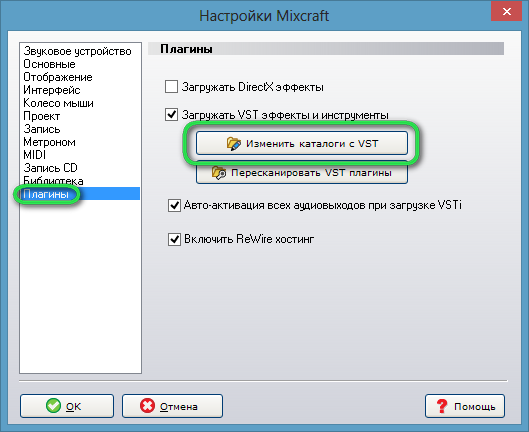
Далее появится следующее окно:
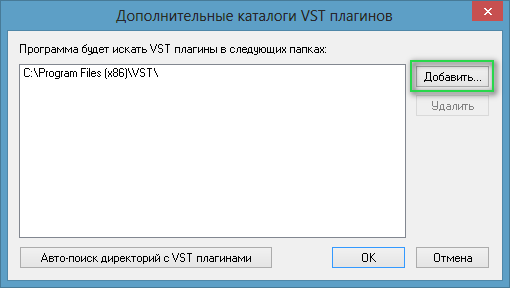
Нажмите кнопку Добавить и укажите папку или папки с установленными VST плагинами, которые будут сканироваться Mixcraft на наличие новых плагинов при каждом его запуске. Можно также нажать кнопку Авто-поиск директорий с VST плагинами, но это может занять много времени, а по окончанию очень важно удостовериться в правильности добавленных программой папок и при необходимости убрать лишние!
Теперь убедитесь, что поместили новый VST плагин (.DLL) в одну из папок этого списка, перезагрузите Mixcraft. Он должен появится в выпадающем списке эффектов или инструментов.
Как отключить загрузку определённых плагинов?
В Mixcraft есть два файла, которые можно редактировать, чтобы исключить плагины из загрузки. Эти файлы находятся в каталоге Mixcraft, который по умолчанию расположен здесь:
%programdata%\Acoustica\Mixcraft\
- DXIgnore.ini – список игнорирования DirectX-плагинов
- VSTIgnore.ini – список игнорирования VST-плагинов
Просто откройте нужный файл двойным нажатием, либо через меню Открыть в любом хорошем и удобном текстовом редакторе (например, Notepad++), а затем добавьте в этот файл часть или полное название плагина. Например, если у вас плагин-эффект под названием «Digital Media StudioDenoiser» и вы не хотите, чтобы он загружался – добавьте в список игнорирования следующую строку:
Digital Media StudioDenoiser
Вы также можете ввести часть названия. Например, если вы введёте нижеприведённую строку, то все плагины, начинающиеся со слова «Digital», грузиться не будут:
Digital
Аналогичным образом, если вы впишите букву «D», то все плагины, названия которых начинаются с неё – загружены не будут, поэтому будьте внимательны при внесении изменений в эти файлы. Можете сохранить их резервную копию, если опасаетесь что-то испортить.
Введите название каждого эффекта в отдельной строке, сохраните файл и перезапустите Mixcraft.
Как мне в реальном времени услышать применяемые к записи эффекты?
Некоторые звуковые карты или USB-устройства позволяют контролировать запись живого звука независимо от Mixcraft.
Однако если вы хотите слышать эффекты во время записи, вам необходимо отключить мониторинг в звуковом устройстве и использовать систему мониторинга Mixcraft.
Например, если вы хотите преобразить ваш голос, добавить к нему эхо или дилэй, и в реальном времени слышать все эти изменения – необходимо включить мониторинг.
Перед включением мониторинга Mixcraft обязательно отключите любой другой мониторинг звуковой карты.
Для включения мониторинга Mixcraft выберите помеченную под запись дорожку (REC) и нажмите кнопку Мониторинг во вкладке Дорожка, либо нажав кнопку в виде динамика, появляющуюся на отмеченных под запись дорожках.

Подробнее про мониторинг в Mixcraft...
Могу ли я использовать 64-битные плагины?
Нет. Mixcraft 6 работает только с 32-битными плагинами.
64-битный Mixcraft и поддержка 64-битных плагинов появится в будущих версиях программы, а пока-что некоторые пользователи устанавливают плагин «bridge», позволяющий Mixcraft работать с 64-битными плагинами. Если у вас нет веских причин использовать 64-битные версии плагинов, то попробуйте установить их 32-битные версии. Практически все существующие плагины доступны в 32-битном варианте, полностью совместимом с Mixcraft.
Нет комментариев. Ваш будет первым!